Розміщуйте відео на планшетах
Padlet дозволяє публікувати відео з вашого пристрою, веб-камери або інтернету. Ось як це зробити:
Створіть нове повідомлення
- Будь-яке відео, розміщене на дошці, має бути додане через допис.
- Почніть зі створення нового повідомлення на вашій дошці, натиснувши кнопку(+) у правому нижньому куті, двічі клацнувши будь-де на дошці або натиснувши клавішуC на клавіатурі.
Завантажте відео зі свого пристрою
Дошки
- Щоб опублікувати відео, яке зберігається на вашому пристрої, натисніть іконку " Завантажити файл " в лівій частині редактора дописів.

- При натисканні на цю іконку відкриється нове вікно, де ви зможете вибрати потрібний файл з вашого пристрою.
- Ви також можете перетягнути файл з робочого столу до редактора дописів.
- Коли файл завантажиться у ваш допис, натисніть " Опублікувати ", щоб завершити публікацію.
Пісочниця
- Щоб опублікувати відео, яке зберігається на вашому пристрої, натисніть іконку " Завантажити файл " у правій частині екрана.
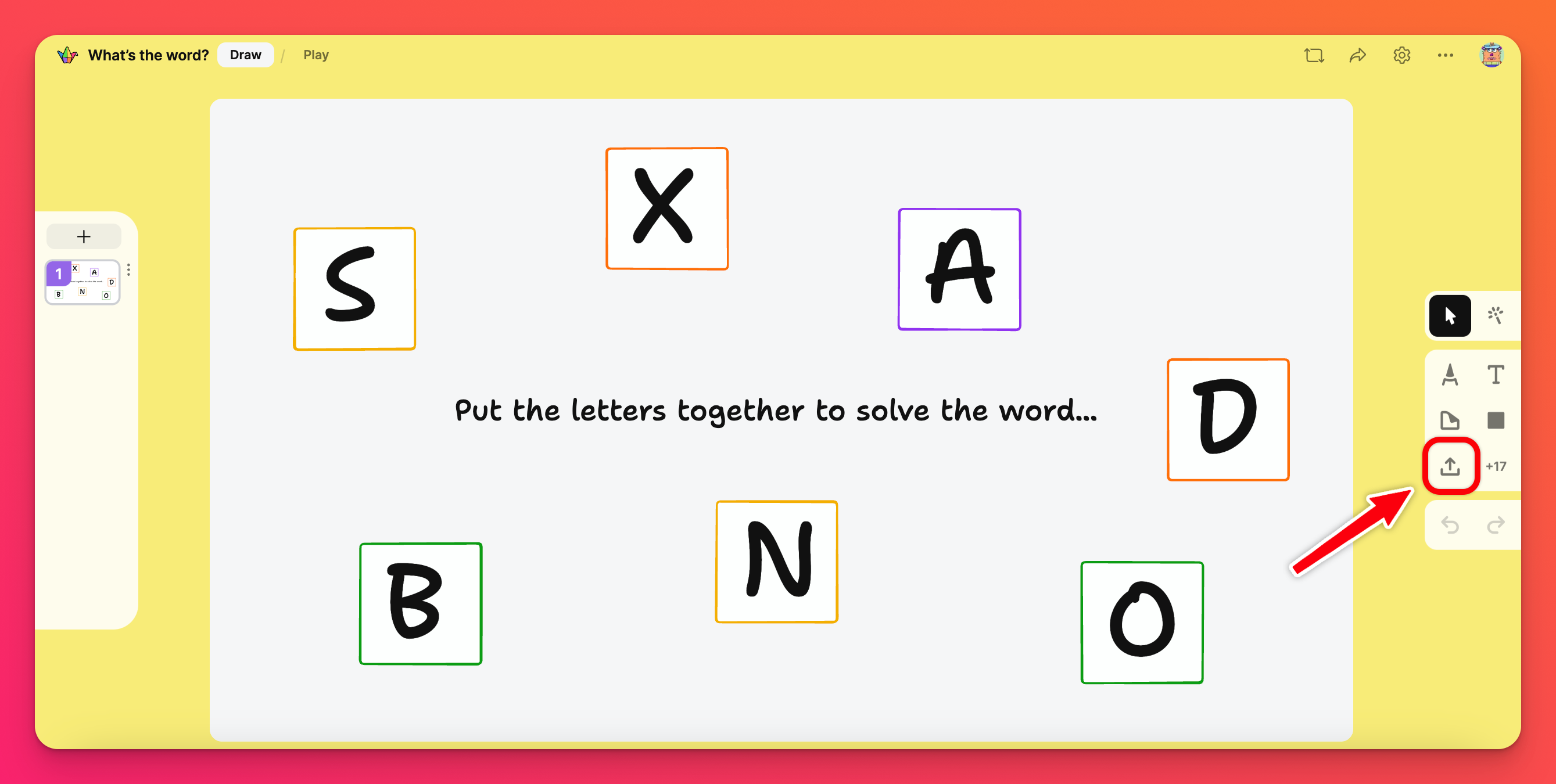
- При натисканні на цю іконку відкриється нове вікно, де ви зможете вибрати потрібний файл з вашого пристрою.
- Ви також можете перетягнути файл з комп'ютера до пісочниці.
- Файл буде автоматично розміщено у вашій пісочниці через кілька хвилин.
Запишіть відео за допомогою Video Booth
Дошки
Щоб записати відео за допомогою Video Booth, натисніть кнопку в правій частині вікна редактора дописів.

- Відкриється нове вікно з безліччю опцій для завантаження вкладень. Натисніть кнопку " Відеореєстратор ".
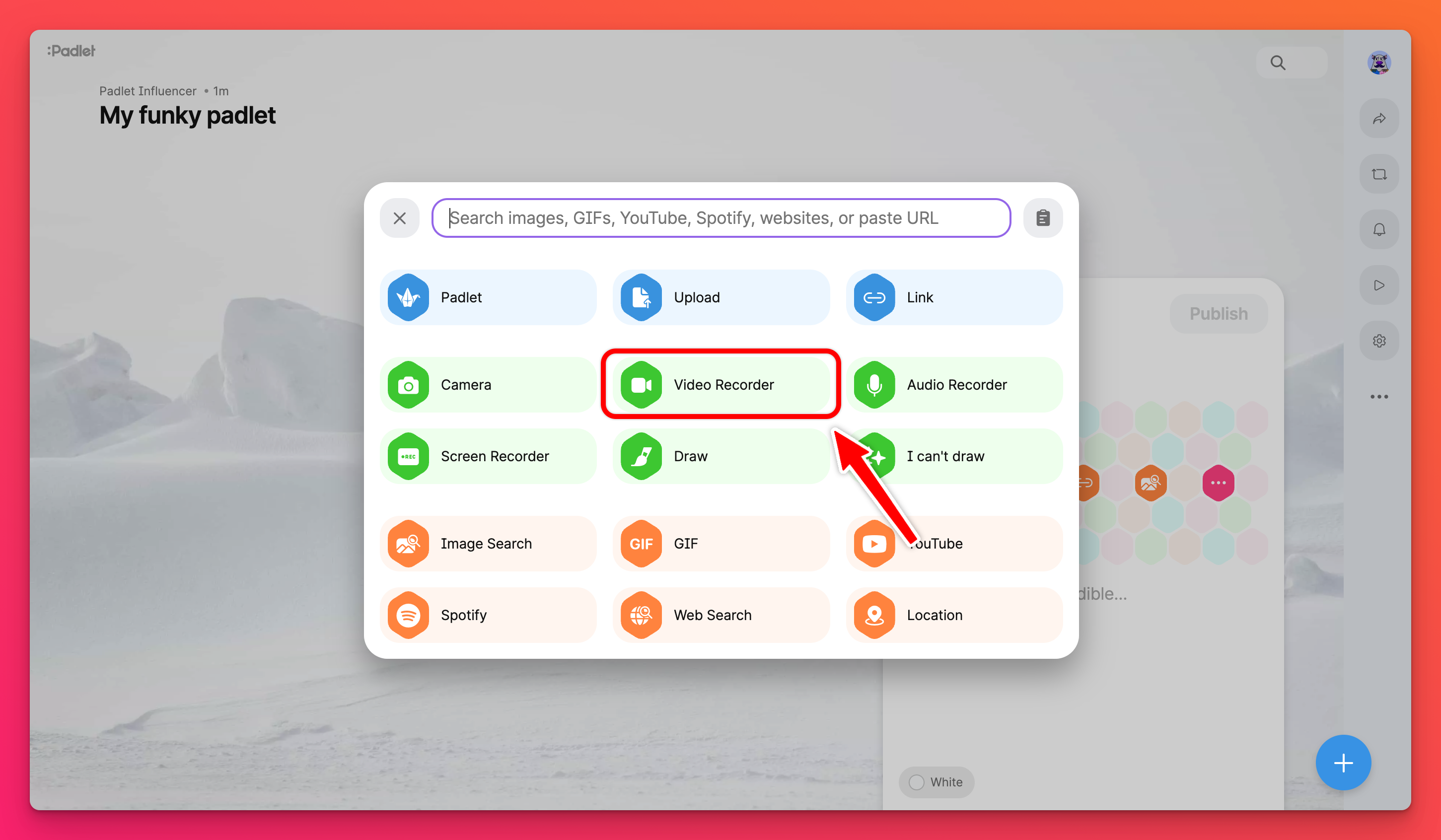
- Це відкриє вашу веб-камеру. Можливо, вам доведеться дозволити браузеру доступ до веб-камери і мікрофона.
- Використовуйте веб-камеру, щоб записати відео, яке з'явиться у вашому дописі.
- Закінчивши запис, натисніть кнопку Далі.
- Перегляньте своє творіння і натисніть Зберегти.
- Не забудьте натиснути Опублікувати, щоб завершити публікацію.
Пісочниця
- Щоб записати відео за допомогою Video Booth, натисніть кнопку "Більше вкладень" в меню інструментів.
- Відкриється нове вікно з безліччю опцій для завантаження вкладень. Натисніть кнопку Відеореєстратор.
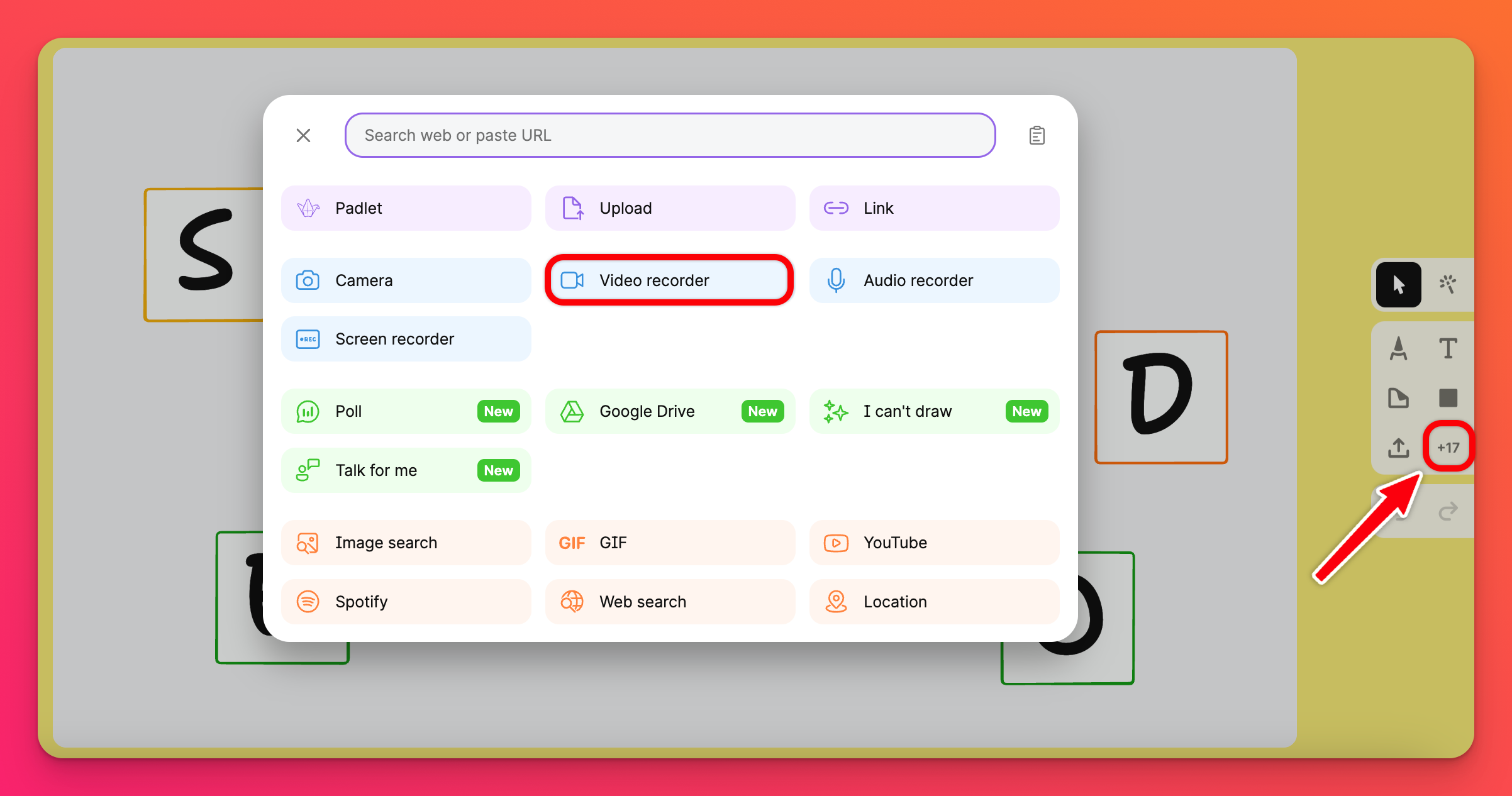
- Це відкриє вашу веб-камеру. Можливо, вам доведеться дозволити браузеру доступ до веб-камери і мікрофона.
- Використовуйте веб-камеру, щоб записати відео, яке з'явиться у вашому дописі.
- Закінчивши запис, натисніть кнопку Далі.
- Перегляньте своє творіння і натисніть Зберегти.
- Не забудьте натиснути Опублікувати, щоб завершити публікацію.
Об'єктиви доповненої реальності
Використовуйте наші нові AR-об'єктиви, щоб зробити життя веселішим! Станьте космонавтом, займіться творчістю, пірніть у глибоке синє море тощо. Отримуйте задоволення від цього!
AR-лінзи для відеозаписів вмикаються автоматично. Вимкнути використання AR-лінз можна одним із двох способів:
- У редакторі дописів: Відкрийте редактор дописів > виберіть Відеореєстратор. У правому нижньому куті натисніть на іконку олівця поруч з лімітом запису. Потім увімкніть кнопку ВИМКНЕНО поруч із пунктом "Фільтри доповненої реальності".

- У меню "Налаштування": Натисніть іконку " Налаштування " (⚙️) > Публікації > Поля публікацій > Вкладення > натисніть " Налаштувати " поруч із пунктом "Відеореєстратор". Потім увімкніть кнопку " Вимкнути " поруч із пунктом "Фільтри доповненої реальності".

Обмеження на запис
Щоб переконатися, що ваші дописувачі не публікують відеозаписи довше певної довжини, ви можете ввімкнути певні ліміти запису!
- У редакторі дописів: Відкрийте редактор дописів > виберіть Відеореєстратор. У правому нижньому куті натисніть на іконку олівця поруч з лімітом запису. Потім встановіть максимальну тривалість відео поруч з "Обмеженням запису".
- У меню "Налаштування": Натисніть іконку " Налаштування " (⚙️) > Дописи > Поля допису > Вкладення > натисніть " Налаштувати " поруч із пунктом "Відеореєстратор". Потім встановіть максимальну тривалість відео поруч із пунктом "Обмеження запису".
Завантаження відео з Інтернету
Дошки
- Щоб знайти і додати відео з Інтернету, натисніть на іконку " Пошук зображень " у вікні редактора дописів.
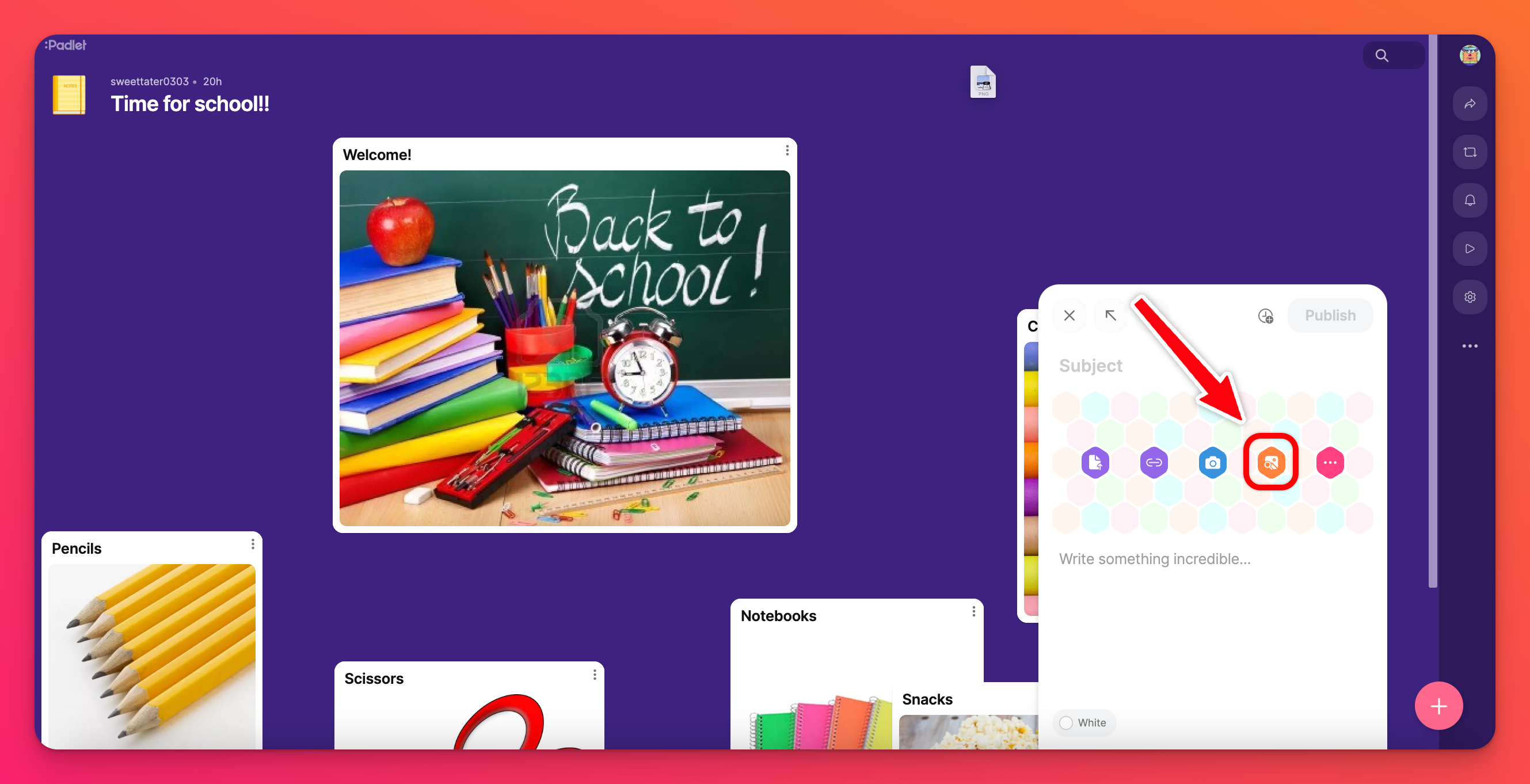
- Це відкриє вікно пошуку, де ви можете шукати ідеальне відео в Інтернеті за допомогою веб-пошуку або на YouTube.
- Вирішіть, яке відео ви хочете знайти, вибравши одну з вкладок під рядком пошуку.
- Виберіть відео, яке ви хочете додати до свого допису, і не забудьте " Опублікувати"!
Пісочниця
- Щоб знайти і додати відео з Інтернету, натисніть кнопку "Інші вкладення" в меню інструментів праворуч.

- Це відкриє вікно пошуку, де ви зможете знайти ідеальне відео за допомогою веб-пошуку або на YouTube.
- Вирішіть, яке відео ви хочете знайти, вибравши одну з вкладок під рядком пошуку.
- Виберіть відео, яке ви хочете додати до свого допису, і не забудьте " Опублікувати"!
Доступність
Доступ до автоматичних субтитрів
Якщо ви завантажите відео на свій планшет, ми додамо субтитри автоматично. Щоб увімкнути автоматичні субтитри, відтворіть відео і натисніть на іконку з гвинтиком (⚙️) > Субтитри > виберіть свою мову.

Поширені запитання
Чому мої відео завантажуються так довго?
Чому я не можу записати відео на телефоні?
Я не хочу, щоб мої учні використовували лінзи доповненої реальності у своїх відеозаписах. Чи можна це вимкнути?
У мене Платиновий план. Чому я не можу записати відео тривалістю до 15 хвилин?
Якщо у нього є відповідний тип підписки, а ви все одно не можете записати відео тривалістю до 15 хвилин, можливо, творець педлету налаштував ліміти на запис, щоб не дозволяти надсилати відео такої тривалості. У цьому випадку вам потрібно буде зв'язатися з творцем педлету, щоб дізнатися, чи змінить він ліміт. Ви можете прочитати більше про ліміти тут!
Якщо ви публікуєте на власному падлеті і у вас виникли проблеми, будь ласка, зв'яжіться з нами!

